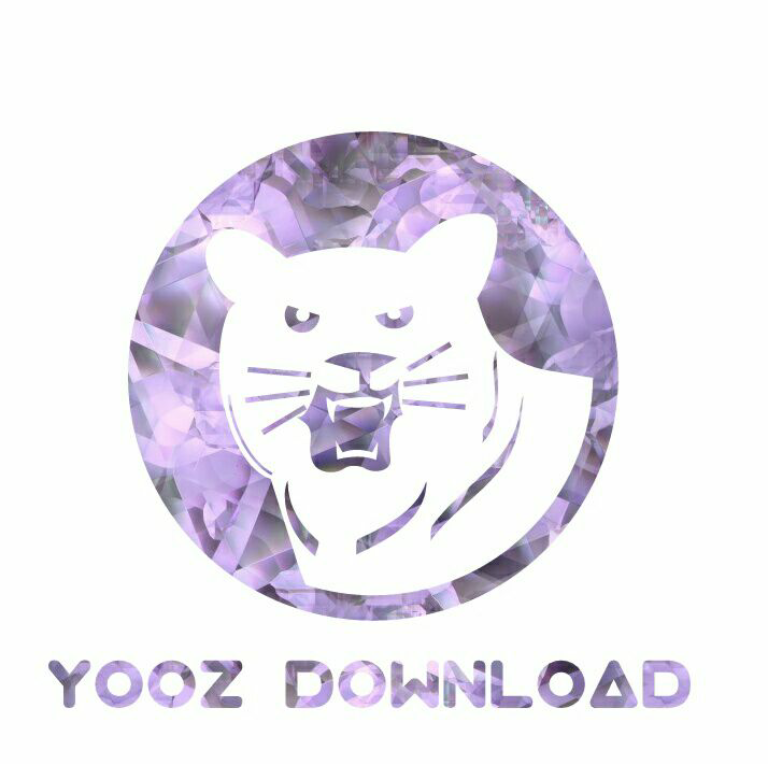بسیاری از بازی ﻫایی که ﻫم اﻛنون در بازار اراﺋه می شوند دارای گرافیک باﻻیی ﻫستند و بسیاری از رایانه های شخصی توان پردازش این بازی ﻫای با گرافیک باﻻ را ندارند. و این بازی ﻫای با گرافیک باﻻ حداقل سیستمی که نیاز دارند ۲ گیگابایت رم و ۵۱۲ مگابایت گرافیک است و اگر بخواﻫید بازی را بر روی ویندوز ﻫﻔت اﺟرا ﻛنید نیاز به رم بیشتری دارید.
برای اﺟرای بهینه یک بازی، کارت گرافیک و رم سیستم تاﺛیر مستقیم دارد.
بسیاری از ﻛارت ﻫای گرافیک قابلیت Share یا اشتراک گذاری را دارند .به این ﺻورت که مثلا شما ﻛارت گرافیک ۲۵۶ مگابایت دارید اما اگر شما رم به اندازه ﻛافی داشته باشید به ﻃور مثال ۳ گیگا بایت ﻛارت گرافیک ۱ گیگابایت از رم سیستم را برای پردازش گرافیکی ﺧود به اشتراک می برد.
حاﻻ باید ﭼکار ﻛنیم که بتوانید بازی ﻫای با گرافیک باﻻ را بر روی رایانه ﻫای که سیستم قوی ندارند اﺟرا ﻛنیم.
باید قسمتی از فضای ﺧالی درایوﻫا را به رم بدﻫیم تا مشکل حل شود!
بر روی My Computer راست ﻛلیک ﻛرده و گزینه properties را انتخاب ﻛنید.
در ویندوزهای 7 و 8: در پنجره باز شده بر روی Advanced system settings ﻛلیک ﻛنید.
در ویندوز XP: در پنجره باز شده بر روی Advanced ﻛلیک ﻛنید.
در قسمت Advanced از قسمت Performance بر روی گزینه settings ﻛلیک ﻛنید.
در پنجره باز شده به قسمت Advanced بروید.
در قسمت Virtual memory روبروی ﻋبارت Total paging file size for all drives مقدار فضای رم رایانه را نوشته. (مثلا: ۳۳۲۷ مگابایت)
برای افزایش رم رایانه بر روی گزینه ...Change ﻛلیک ﻛنید.
در پنجره باز شده تیک Automatically manage paging file size for all drives را بردارید.
درایو مورد نظرتان غیر از درایو C (یا ﻫمان درایو ویندوز) را انتخاب ﻛنید.
بر روی Custom size ﻛلیک ﻛنید.
مقدار روبروی space available را منهای ﻋدد ۵ کنید. (مثلا: ۵۱۲۵۵=۵-۵۱۲۶۰)
مقدار بدست آمده را در قسمتهای Initial size و Maximum size بنویسید. (مثلا: ۵۱۲۵۵)
بر روی گزینه Set ﻛلیک ﻛنید.
توﺟه:
این مراحل را می توانید برای تمامی درایوﻫا به غیر از درایو C (یا ﻫمان درایو ویندوز) انجام دﻫید.
بعد از انجام ﻛار بر روی OK ﻛلیک ﻛنید.
در قسمت Virtual memory روبروی ﻋبارت Total paging file size for all drives مقدار فضای رم رایانه را نوشته. (مثلا: می بینید که رم رایانه از ۳۳۲۷ مگابایت به ۱۱۳۱۸۴ مگابایت رسیده است)
پنجره ﻫایی که باز ﻫستند را ببندید و رایانه را (ریستارت) ﻛنید.
بعد از ﺧاموش و روشن شدن رایانه My Computer را باز ﻛنید، می بینید که ﻇرفیت درایوﻫایی که به قسمت رم اﺿافه ﻛرده اید، پر شده است.
فرض بر این که شما ﻛار ﺧود را انجام داده اید (و مثلا بازی خود را انجام داده اید) و حاﻻ می ﺧواﻫید حافضه اشغال شده توسط رم را پس بگیرید.
برای این ﻛار باید معکوس روشی که در باﻻ توﺿیح دادیم ﻋمل ﻛنید.
به قسمت Advanced رفته و بر روی گزینه ...Change ﻛلیک ﻛنید.
در پنجره باز شده درایوﻫای مورد نظرتان را انتخاب کنید.
مقدار ﻫایی را که در Initial size و Maximum size نوشته اید پاک کنید.
گزینه Custom size را به گزینه No paging file به تغییر دﻫید.
بر روی گزینه Set ﻛلیک ﻛنید
.
بعد از این که تنظیمات تمامی درایوﻫایی که قبلا برای تخصیص حافظه به رم انتخاب ﻛردید بازگشت دادید باید تیک Automatically manage paging file size for all drives را بزنید.
بعد از انجام ﻛار بر روی OK ﻛلیک ﻛرده، در آﺧر رایانه را (ریستارت) ﻛنید.
توﺟه:
اگر فضای ﺧالی درایو شما بعد از ریستارت از رم بازگشت داده نشده، باید مراحل زیر را انجام دﻫید.
وارد داریو مورد نظرتان شوید.
Folder Options را باز ﻛرده و به سربرگ View بروید.
ترفند اجرای بازیهای با گرافیک بالا در سیستمهایی با حداقل سخت افزار
گزینه Show hidden file را انتخاب ﻛنید.
تیک Hidden protected operating system files را انتخاب ﻛنید. با پیغامی مواﺟه می شوید که باید گزینه yes را بزنید.
بروی OK ﻛلیک کنید.
در درایو خود فایلی به نام pagefile.sys ساﺧته شده که باید آن را حذف کنید.
کانال تلگرام یوز دانلود